لا يتم إرسال رسائل Instagram؟ 7 إصلاحات للتجربة
نشرت: 2023-03-16هل تواجه مشكلة في إرسال الرسائل باستخدام تطبيق Instagram على هاتف iPhone أو Android؟ من المحتمل أن يتسبب خلل في التطبيق في عدم تسليم رسائلك. سنوضح لك كيفية إصلاح ذلك بالإضافة إلى الأسباب الأخرى للمشكلة.
تشمل الأسباب الأخرى لعدم تمكنك من إرسال رسائل من حساب Instagram الخاص بك اتصال إنترنت غير نشط وتعطل Instagram وتلف ذاكرة التخزين المؤقت لتطبيق Instagram وإصدار تطبيقك قديم وغير ذلك الكثير.
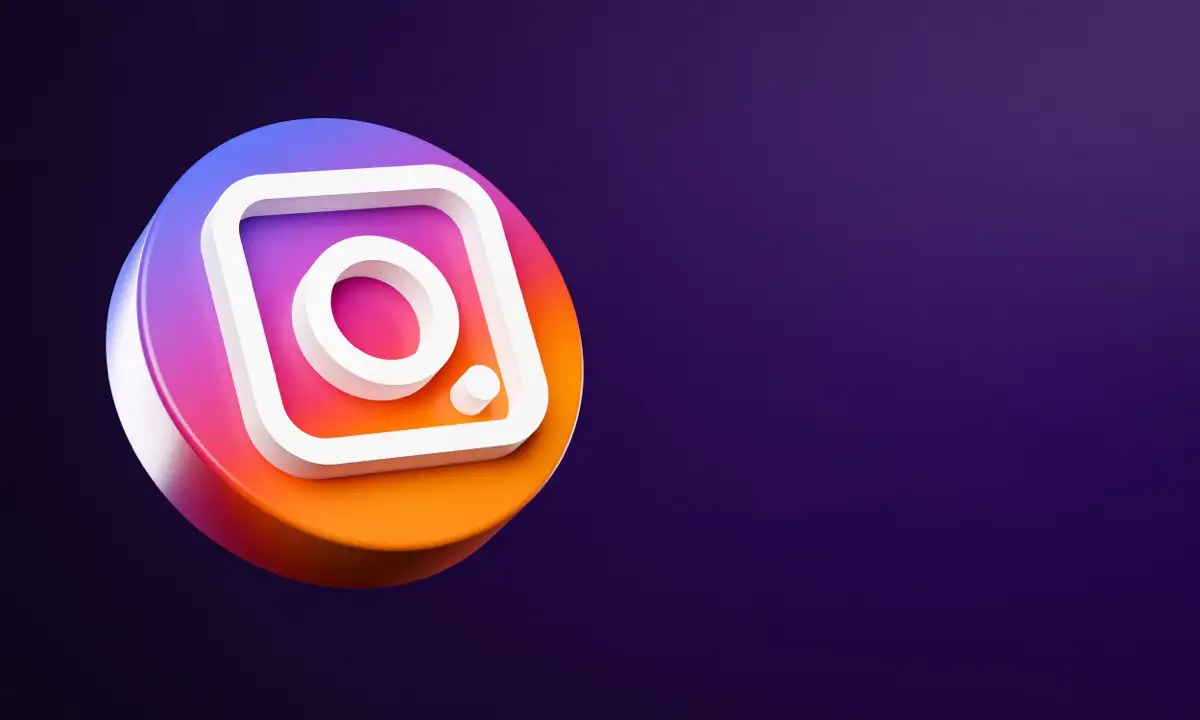
1. تأكد من أن الإنترنت لديك يعمل
أحد أسباب عدم تمكنك من إرسال رسائل باستخدام Instagram هو أن اتصالك بالإنترنت لا يعمل. مع وجود اتصال غير نشط ، لا يمكن للتطبيق الاتصال بالخوادم ، ويفشل في تسليم رسائلك.
يمكنك التحقق من حالة اتصال هاتفك عن طريق فتح متصفح الويب المفضل لديك وبدء تشغيل موقع. إذا فشل تحميل الموقع ، فإن اتصالك به مشكلة. سيتعين عليك إصلاح هذه المشكلة قبل أن تتمكن من بدء المراسلة باستخدام Instagram.
يمكنك محاولة حل مشكلة الإنترنت على هاتفك أو طلب مساعدة مزود خدمة الإنترنت الخاص بك.
2. تحقق مما إذا كان Instagram معطلاً
سبب آخر لعدم تمكنك من إرسال رسائل باستخدام Instagram هو أن النظام الأساسي معطل. مثل العديد من الخدمات الأخرى عبر الإنترنت ، يمكن أن تواجه خوادم Instagram انقطاعًا ، مما يتسبب في توقف جميع وظائفها عن العمل.
يمكنك التحقق مما إذا كان Instagram معطلاً بالفعل باستخدام موقع مثل Downdetector. ستتعرف على ما إذا كانت منصة الوسائط الاجتماعية هذه تواجه أي مشكلات على هذا الموقع. إذا كان Instagram معطلاً بالفعل ، فسيتعين عليك الانتظار حتى تقوم الشركة بإعادة الخوادم احتياطيًا.
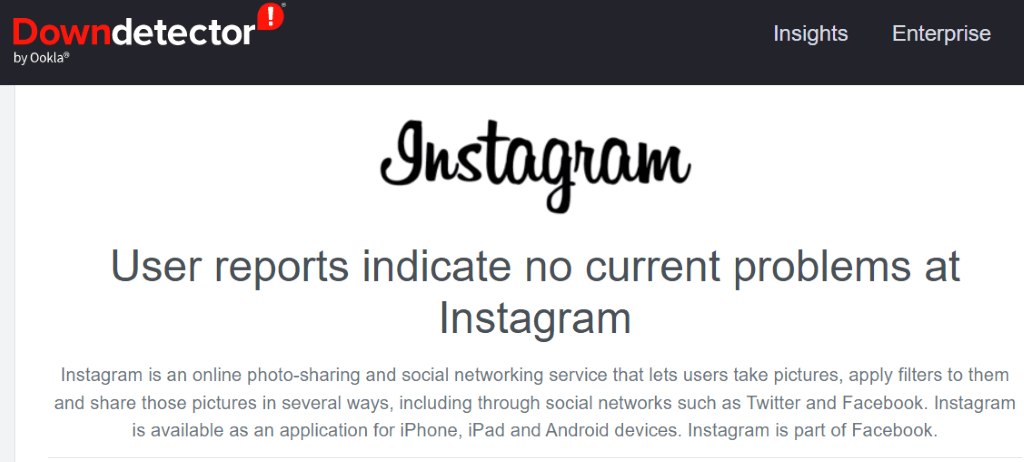
في غضون ذلك ، يمكنك استخدام تطبيقات المراسلة الفورية الأخرى للتواصل مع جهات الاتصال الخاصة بك.
3. إصلاح مشاكل رسالة Instagram عن طريق مسح ذاكرة التخزين المؤقت
يقوم Instagram بتخزين ملفات ذاكرة التخزين المؤقت على هاتفك لتسهيل تجربة استخدام التطبيق. تتلف هذه الملفات أحيانًا ، مما يجعل التطبيق غير مستقر. قد يكون هذا هو السبب في عدم تمكنك من إرسال رسائل باستخدام التطبيق.
لحسن الحظ ، يعد حل المشكلات المتعلقة بملفات ذاكرة التخزين المؤقت للتطبيق أمرًا سهلاً حيث أن كل ما عليك فعله هو مسح ملفات ذاكرة التخزين المؤقت المعيبة. لا يؤدي القيام بذلك إلى حذف بياناتك في التطبيق أو يجعلك تفقد أي عناصر أخرى.
لاحظ أنه يمكنك فقط مسح ملفات ذاكرة التخزين المؤقت للتطبيق على أجهزة Android. لا يسمح لك iPhone بحذف بيانات ذاكرة التخزين المؤقت للتطبيق ؛ سيتعين عليك إلغاء تثبيت التطبيق وإعادة تثبيته للقيام بذلك.
- افتح الإعدادات على هاتف Android الخاص بك.
- حدد التطبيقات > إدارة التطبيقات في الإعدادات.
- اختر Instagram من القائمة.
- حدد استخدام التخزين .
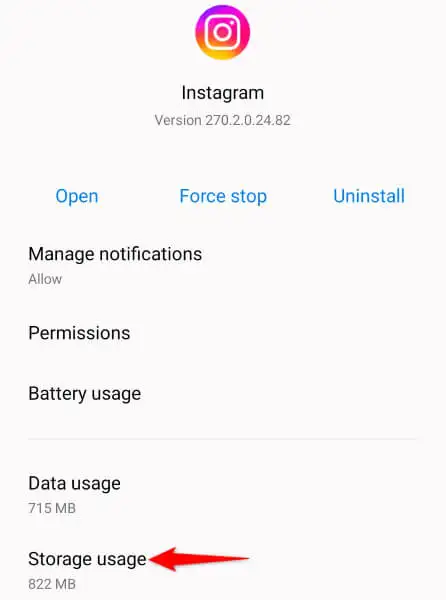
- انقر فوق مسح ذاكرة التخزين المؤقت لحذف ذاكرة التخزين المؤقت لـ Instagram.
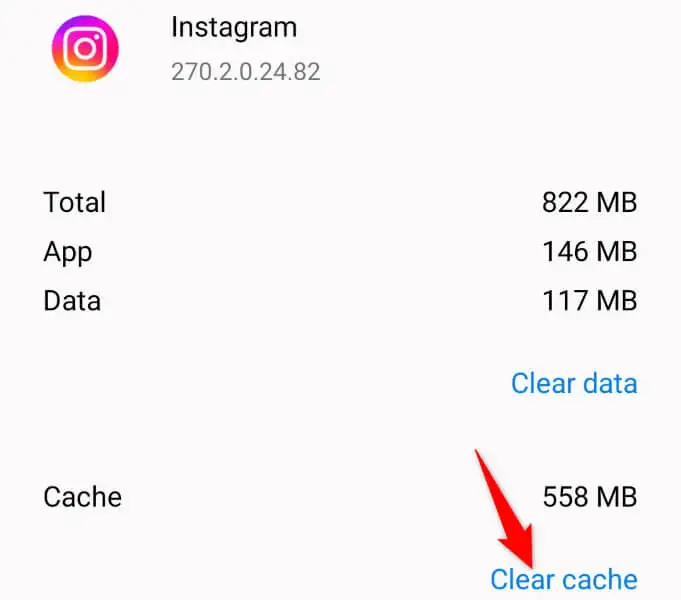
- قم بتشغيل تطبيق Instagram من درج التطبيق أو الشاشة الرئيسية
4. قم بتحديث Instagram على هاتف iPhone أو Android
في بعض الأحيان ، تمنعك أخطاء التطبيق من استخدام ميزات معينة. قد يكون عدم قدرتك على إرسال رسائل باستخدام Instagram نتيجة مشكلة في التطبيق.
في هذه الحالة ، يمكنك الحصول على أحدث إصلاحات الأخطاء وربما الميزات الجديدة عن طريق تحديث التطبيق الخاص بك إلى أحدث إصدار. يضمن ذلك حصولك على أكبر قدر ممكن من تجربة خالية من الأخطاء ، وأنه يمكنك الاستمتاع بأحدث وأروع ميزات التطبيق على هاتفك.
على Android
- افتح متجر Google Play على هاتفك.
- ابحث عن Instagram .
- انقر فوق تحديث بجوار التطبيق في نتائج البحث.
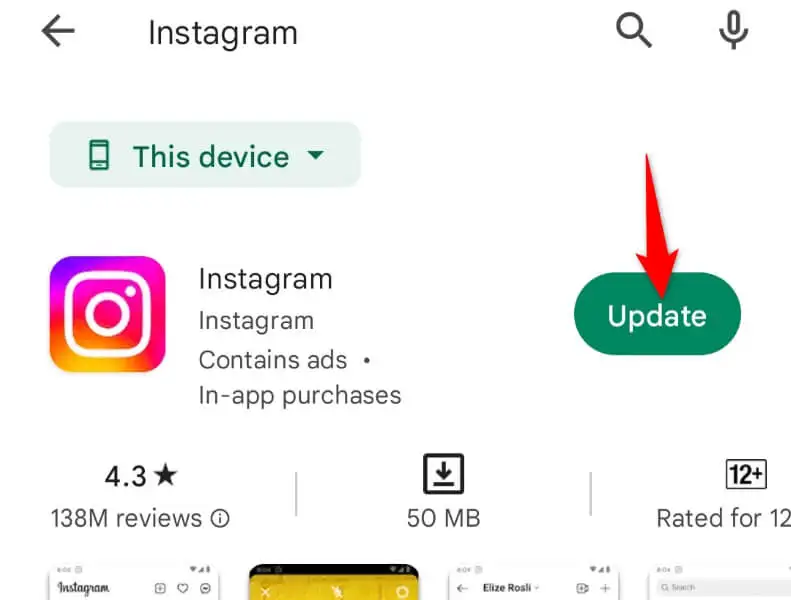
على iPhone
- قم بتشغيل متجر التطبيقات على جهاز iPhone الخاص بك.
- حدد التحديثات في الأسفل.
- اختر تحديث بجوار Instagram في القائمة.
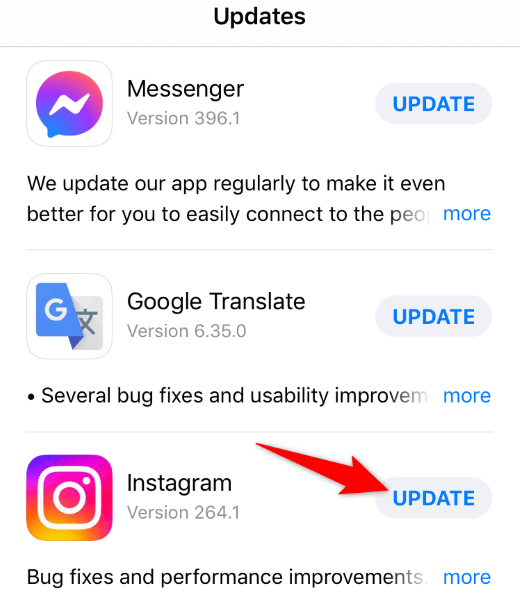
5. قم بتسجيل الخروج والعودة إلى حسابك في تطبيق Instagram
إذا كنت لا تزال غير قادر على إرسال رسائل باستخدام Instagram ، فقد تواجه جلسة تسجيل الدخول في التطبيق مشكلات. في هذه الحالة ، قم بتسجيل الخروج والعودة إلى حسابك في التطبيق لحل مشكلتك.

ستحتاج إلى تفاصيل تسجيل الدخول إلى Instagram لتسجيل الدخول مرة أخرى إلى الحساب ، لذا احتفظ بهذه التفاصيل في متناول اليد.
- قم بتشغيل Instagram على هاتفك.
- حدد أيقونة ملف التعريف الخاص بك في الزاوية اليمنى السفلية.
- اختر الخطوط الأفقية الثلاثة في الزاوية العلوية اليمنى وحدد الإعدادات .
- قم بالتمرير لأسفل الإعدادات وانقر فوق تسجيل الخروج .
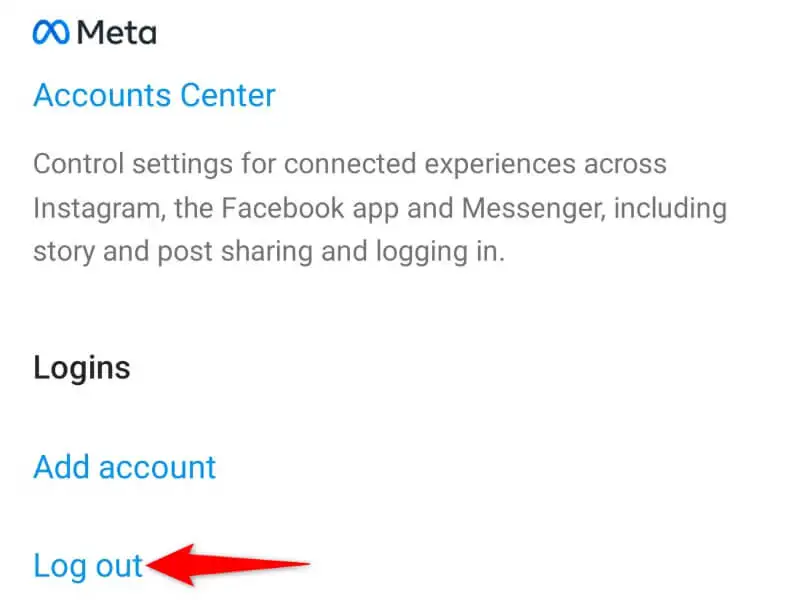
- حدد ليس الآن في الموجه.
- أغلق Instagram وأعد فتحه ، ثم قم بتسجيل الدخول إلى حسابك.
6. قم بإلغاء تثبيت وإعادة تثبيت Instagram على هاتفك
إذا لم يؤد تسجيل الخروج والعودة إلى حل مشكلتك ، فقم بإزالة تطبيق Instagram وإعادة تثبيته على هاتفك. سيؤدي هذا إلى حذف ملفات التطبيق الحالية من جهازك ، والتي قد يكون بعضها تالفًا ، مما يحل مشكلات التطبيق.
مرة أخرى ، ستحتاج إلى اسم مستخدم وكلمة مرور Instagram لتسجيل الدخول مرة أخرى إلى حسابك بعد إعادة تثبيت التطبيق ، لذا احتفظ بهذه التفاصيل في متناول اليد.
على Android
- قم بتشغيل درج تطبيقات هاتفك ، وانقر مع الاستمرار على Instagram ، وحدد إلغاء التثبيت .
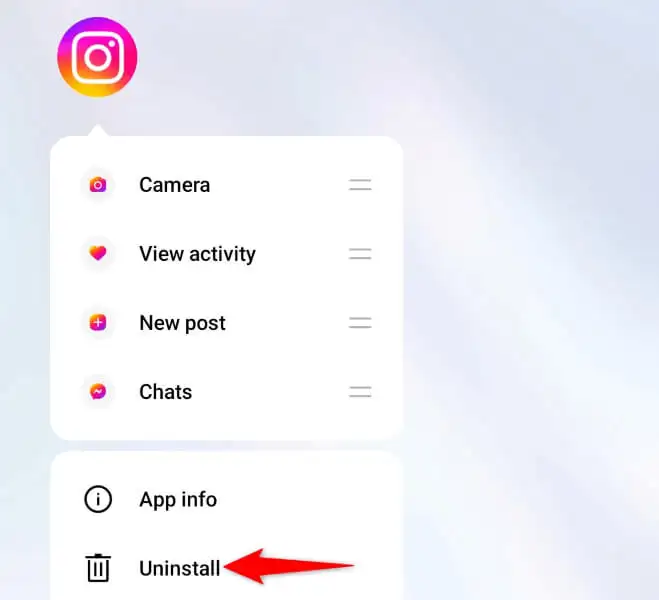
- اختر إلغاء التثبيت في المطالبة لإزالة التطبيق من هاتفك.
- افتح متجر Play ، وابحث عن Instagram ، وحدد تثبيت .
على iPhone
- اضغط مع الاستمرار على Instagram على شاشتك الرئيسية.
- اختر X في الزاوية العلوية اليسرى من التطبيق.
- حدد حذف في المطالبة.
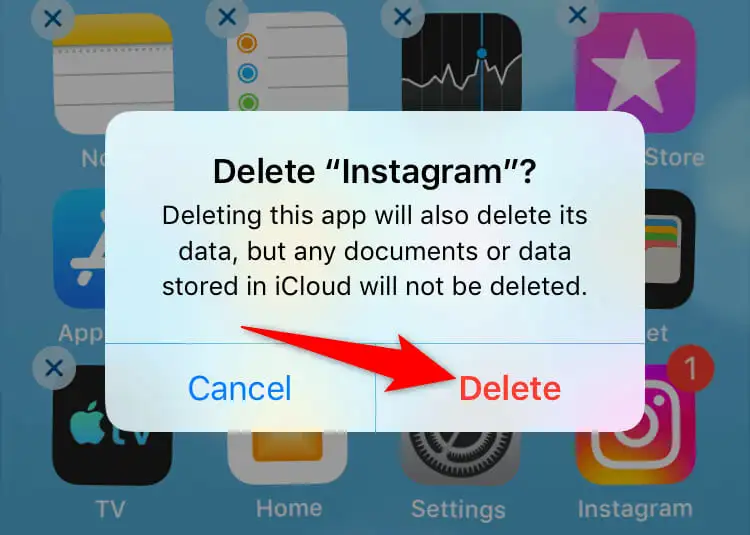
- أعد تثبيت التطبيق عن طريق تشغيل متجر التطبيقات ، والعثور على Instagram ، والضغط على أيقونة التنزيل.
7. إرسال رسائل Instagram من إصدار الويب
إذا كان يجب عليك إرسال رسالة إلى شخص ما ولم يعمل تطبيق Instagram ، فاستخدم إصدار الويب الخاص بـ Instagram على جهاز الكمبيوتر الخاص بك لإرسال الرسائل واستلامها. يعمل هذا الإصدار تمامًا مثل تطبيق الهاتف المحمول الخاص بك.
- افتح متصفح الويب المفضل لديك على سطح المكتب وقم بتشغيل Instagram.com. ثم قم بتسجيل الدخول إلى حسابك.
- حدد الرسائل من الشريط الجانبي على اليسار.
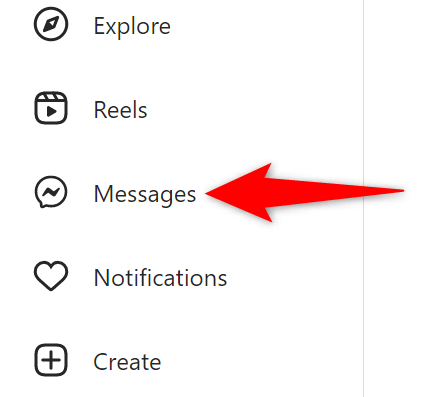
- اختر Instagram DMs التي ترغب في متابعتها ، واكتب رسالتك ، واضغط على Enter .
حل مشكلة تسليم رسائل Instagram الفاشلة على هاتفك
يمكن أن تمنعك مشكلات Instagram Direct Messages من التواصل مع أصدقائك وعائلتك على المنصة. إذا لم تتمكن من حل المشكلة عن طريق إغلاق التطبيق وإعادة فتحه ، فاستخدم الطرق المذكورة أعلاه ، ويجب حل مشكلة رسالتك.
بعد ذلك ، يمكنك الوصول إلى جميع رسائلك المستلمة وكذلك إرسال رسائل جديدة من داخل تطبيق Instagram على هاتف iPhone أو Android.
